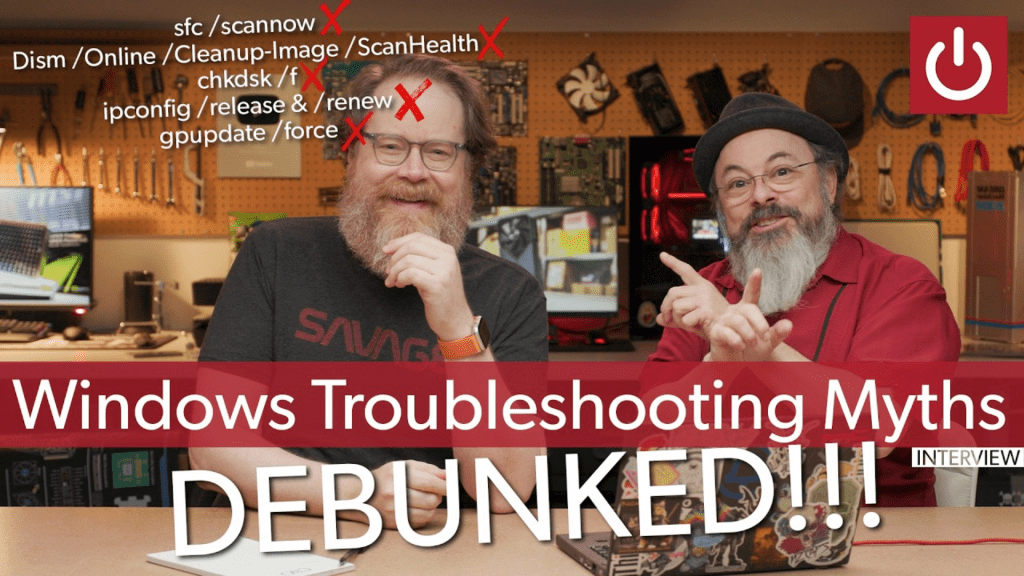إذا كنت تقرأ هذه القصة، فمن المحتمل جدًا أنك تقدم الدعم الفني لأصدقائك وعائلتك. وقد تكون لديك أيضًا بعض العادات البالية عندما يتعلق الأمر بمحاولة اكتشاف سبب تعطل جهاز يعمل بنظام Windows. ولكن قد ترغب في إعادة فحصها، بناءً على نصيحة مايك دانسيليو، وهو رجل يعرف ما يتحدث عنه. انضم إلى ويل سميث في أحدث فيديو على موقع PCWorld على YouTube.
كان مايك يقدم الدعم الفني في شركة Microsoft نفسها في التسعينيات وحصل على شهادات أكثر مما حصل عليه معظم الأشخاص الذين تناولوا وجبات ساخنة. (ليس حقًا. لكن ليس، لا حقًا.) ويريدك أن تتوقف عن استخدام بعض الإصلاحات مثل System File Checker (SFC)، وDeployment Image Service and Management (DISM).
يقول مايك: “لا توجد مجموعة واحدة من الخطوات لإصلاح جهاز الكمبيوتر”. ويرى أنه يجب عليك البحث عن المشكلة المحددة بدلاً من محاولة تطبيق علاجات لإصلاح جميع المشاكل، وهو البديل الأكثر تقنية قليلاً لسؤال “هل حاولت إيقاف تشغيله وتشغيله مرة أخرى؟” استخدم الأعراض والقليل من البحث للعثور على جذر المشكلة قبل تطبيق الأدوات التي قد تسبب المزيد من المشاكل.
“لا تجعلني (BLEEP) أبدأ في الحديث عن إساءة استخدام الأشخاص gpupdate/القوة،” يقول في صخب ترفيهي. “لا يوجد مقاس واحد يناسب الجميع. هناك تحديد السبب، ومن ثم إصلاح هذا السبب.” يقول مايك إن DISM سيء بشكل خاص في استكشاف الأخطاء وإصلاحها، لأنه مخصص لإعداد صورة Windows للنشر، ومن غير المرجح أن تقوم برامج تنظيف السجل بإصلاح المشكلة المحددة التي تحاول معالجتها إلا إذا كنت تعرف مكان البحث.
إذا كنت تواجه مشكلة في معرفة من أين تبدأ المشكلة، ربما بسبب عدم تمكنك من العثور على سجل أو رسالة خطأ ذات صلة، فحاول تضييق نطاقها إلى مجموعة محددة من الظروف التي تسببت في العطل. يعد Windows Event Viewer مفيدًا في هذا السياق، ولكن فقط إذا كنت تعرف حقًا كيفية العثور على العطل ذي الصلة ومعرفة سببه. بالنسبة للمشكلات الدورية، قد تحتاج إلى إلقاء نظرة على الأجهزة، وتبديل الأجزاء إن أمكن.
لمزيد من النصائح حول كيفية الحفاظ على صحة جهاز الكمبيوتر الخاص بك (وكيفية إصلاحه إذا لم يكن كذلك)، اشترك في PCWorld على YouTube، وشاهد البودكاست الأسبوعي الخاص بنا، The Full Nerd.